از طریق منوی جستجو مطلب مورد نظر خود در وبلاگ را به سرعت پیدا کنید
روش غیرفعال کردن قفل صفحه در اوبونتو
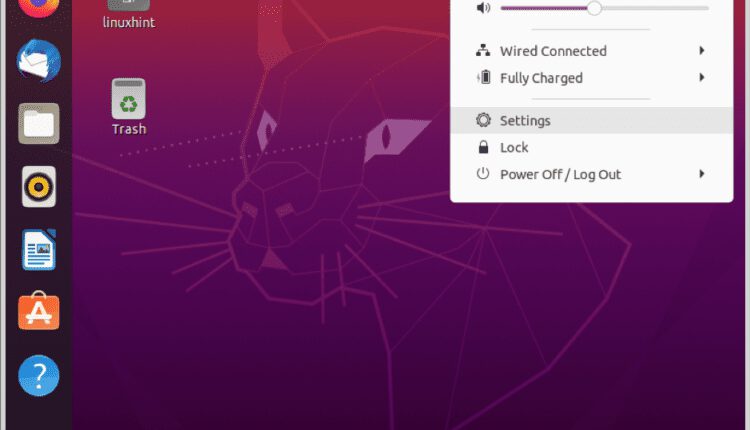
سرفصلهای مطلب
در زیر دستورالعملهایی برای خاموش کردن قفل صفحه از تنظیمات Gnome و خط فرمان با استفاده از gsettings cli. همچنین دستورالعمل هایی برای غیرفعال کردن قفل صفحه در هنگام بوت پیدا خواهید کرد که امکان ورود خودکار را فراهم می کند.
روش غیرفعال کردن / خاموش کردن صفحه قفل خودکار در اوبونتو
برای خاموش کردن قفل خودکار صفحه از Gnome، ابتدا روی آن کلیک کنید روی گوشه بالا سمت راست را فشار دهید تنظیمات، همانطور که در تصویر زیر نشان داده شده است.

در منوی سمت چپ، کلیک کنید روی حریم خصوصی.

مطبوعات قفل صفحه در منوی سمت چپ و غیر فعال کردن گزینه قفل صفحه نمایش خودکار.

بعد از غیرفعال کردن قفل صفحه نمایش خودکار، سیستم شما دوباره قفل نمی شود از این تنظیمات، میتوانید زمانبندی تاخیر صفحه خالی را نیز پیکربندی کنید. اگر قفل صفحه را فعال کنید، می توانید زمان بندی را در گزینه زیر مشخص کنید تاخیر قفل خودکار صفحه. این در صورتی مفید است که به جای غیرفعال کردن قفل صفحه، بخواهید آن را به تاخیر بیندازید. شما همچنین می توانید انتخاب کنید هرگز، و قفل صفحه نمایش داده نمی شود.
همین. ویدیوی زیر کل توالی غیرفعال کردن قفل صفحه در لینوکس اوبونتو را نشان می دهد.
غیرفعال کردن قفل صفحه در اوبونتو با استفاده از خط فرمان
همچنین می توانید قفل صفحه را از طریق خط فرمان غیرفعال کنید gsettings، آ command-line رابط برای مدیریت تنظیمات Gnome.
از خط فرمان اجرا کنید:

اگر می خواهید قفل صفحه را از خط فرمان فعال کنید. دستور زیر را اجرا کنید:

اکنون قفل صفحه دوباره فعال شده است، برای غیرفعال کردن آن، عملیات در حال جایگزینی مجدد است درست است، واقعی با نادرست.
را gsettings command-line رابط مورد استفاده در این آموزش به شما امکان می دهد تغییرات مربوط به تنظیمات و برنامه های Gnome را تنظیم یا نظارت کنید. می توانید اطلاعات تکمیلی را بخوانید روی آی تی http://manpages.ubuntu.com/manpages/trusty/man1/gsettings.1.html.
غیرفعال کردن قفل صفحه هنگام بوت
همچنین میتوانید صفحه قفل راهاندازی را از تنظیمات Gnome غیرفعال کنید.
برای انجام آن، راست کلیک کنید روی گوشه سمت راست را فشار دهید تنظیمات مانند مراحل قبل

منوی سمت چپ را به پایین اسکرول کرده و انتخاب کنید کاربران، و دکمه را فشار دهید باز کردن قفل اجازه دادن به تغییرات

رمز عبور خود را تایپ و احراز هویت کنید.

گزینه را فعال کنید ورود خودکار، همانطور که در تصویر زیر نشان داده شده است.

نتیجه
آموزش بالا توضیح می دهد که چگونه قفل صفحه را با 3 کلیک غیرفعال کنید یا یک فرمان واحد که نشان می دهد هر سطح کاربری می تواند این کار ساده را 5 ثانیه انجام دهد. process.
ویژگی قفل صفحه برای کاربرانی که فضای فیزیکی خود را با افراد بیشتری به اشتراک میگذارند، امنیت را فراهم میکند و در صورت عدم حضور آنها، حریم خصوصی را اعطا میکند. با این حال بسیاری از کاربرانی که فضای فیزیکی خود را به اشتراک نمی گذارند یا به حریم خصوصی اعضای خانواده اهمیت نمی دهند، فعال بودن این ویژگی را دوست ندارند.
صفحه قفل اوبونتو همچنین به کاربران اجازه می دهد تا گزارش ها را دریافت کنند روی وقتی آنها از کامپیوتر دور بودند چه اتفاقی افتاد. همچنین اطلاعاتی را ارائه می دهد روی تاریخ و زمان، باتری و وضعیت شبکه. از این صفحه، کاربران همچنین می توانند یک دستگاه را خاموش، معلق کنند یا حساب خود را تغییر دهند. اگر صفحه قفل برای باز کردن قفل رایانه شما فعال است، فقط با ماوس خود کلیک کنید یا Esc/Enter را فشار دهید تا صفحه ورود به سیستم نشان داده شود که در آن باید نام کاربری و رمز عبور خود را برای دسترسی به سیستم وارد کنید.
اگر به جای حرکت دادن ماوس یا فشار دادن کلیدی برای نمایش صفحه ورود، شروع به تایپ رمز عبور خود کنید، صفحه ورود به سیستم process آی تی. این صفحه همچنین ممکن است اعلان های برنامه ها مانند دریافت ایمیل را نشان دهد. همچنین می توانید این اعلان ها را از منوی تنظیمات Gnome غیرفعال کنید.
واضح است که قفل صفحه یک مکانیسم امنیتی سبک را فراهم می کند، اگر شخصی به دستگاه شما دسترسی فیزیکی داشته باشد، حتی با قفل صفحه، می تواند اطلاعات را از دیسک جمع آوری کند یا آن را بازنشانی کند. root رمز عبور، سناریوهایی که می توانید با رمزگذاری داده های خود از آنها جلوگیری کنید، می توانید دستورالعمل های رمزگذاری هارد دیسک ها و پارتیشن ها را در اینجا بیابید.
امیدوارم این آموزش مفید بوده باشد. برای راهنماییها و آموزشهای بیشتر لینوکس، راهنمای لینوکس را دنبال کنید.
لطفا در صورت وجود مشکل در متن یا مفهوم نبودن توضیحات، از طریق دکمه گزارش نوشتار یا درج نظر روی این مطلب ما را از جزییات مشکل مشاهده شده مطلع کنید تا به آن رسیدگی کنیم
زمان انتشار: 1403-01-02 14:45:04



